4月2024更新:使用我们的优化工具停止收到错误消息并减慢您的系统速度。 立即获取 此链接
- 下载并安装 修复工具在这里。
- 让它扫描你的电脑。
- 然后该工具将 修理你的电脑.
Windows 10的一个有争议的功能是操作系统管理更新的新方法。 Windows决定安装时会自动安装累积更新。 对于经常被迫在不适当的时间重启计算机的Windows 10用户来说,这可能会非常令人沮丧。

这种烦人且可能令人讨厌的问题还有其他选择。 你必须 禁用Windows 10的自动更新。 我们将向您展示如何执行此操作并对Windows系统进行更多控制。
要在Windows 10中停止自动更新:
禁用Windows更新服务

了解此方法的局限性。 如果禁用自动更新服务会暂时停止Windows 10的所有累积更新,则会在一段时间后再次激活该服务。 以下是说明:
1。 同时按Windows徽标+ R以显示“运行”字段。
2。 输入services.msc并按Enter键。
3。 滚动到Windows Update并双击它。
4。 在“开始”类型中,选择“已禁用” 然后单击“应用”和“确定”以保存设置。
通过组策略禁用自动更新

在Windows 10 Pro中,您可以使用本地组策略编辑器永久禁用自动更新,也可以更改Windows更新设置以决定何时安装更新。
禁用更新
要在Windows 10下永久禁用自动更新,请执行以下操作:
2024年XNUMX月更新:
您现在可以使用此工具来防止 PC 问题,例如保护您免受文件丢失和恶意软件的侵害。 此外,它是优化计算机以获得最大性能的好方法。 该程序可轻松修复 Windows 系统上可能发生的常见错误 - 当您拥有触手可及的完美解决方案时,无需进行数小时的故障排除:
- 步骤1: 下载PC修复和优化工具 (Windows 10,8,7,XP,Vista - Microsoft金牌认证)。
- 步骤2:点击“开始扫描“找到可能导致PC问题的Windows注册表问题。
- 步骤3:点击“全部修复“解决所有问题。
- 打开开始。
- 搜索gpedit.msc并选择最佳结果以开始实验。
导航到下一个路径:
计算机配置\管理模型\ Windows组件\ Windows更新
- 双击右窗格中的“配置自动更新”策略。
- 选择“已禁用”以禁用该策略。
- 单击“应用”按钮。
- 点击确定按钮。
测量您的Internet连接
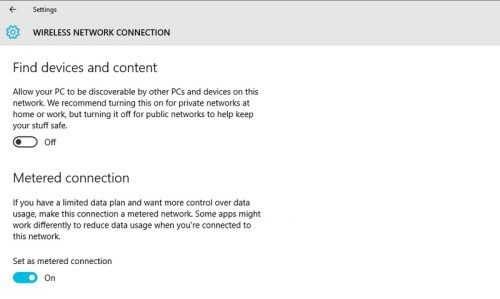
阻止Windows 10自动下载更新的最简单方法是使用经过测量的Internet连接–限制数据的功能之一是Windows 10不需要下载操作系统更新。 某些网络(例如蜂窝网络)在默认情况下会进行测量,但是您也可以通过选择设置>网络和Internet> Wi-Fi>高级选项并选择设置测量的连接选项来测量无线网络。
您无法从“设置”菜单测量以太网连接-Microsoft假定您的以太网连接似乎允许无限量的数据。 将以太网连接设置为“测量”的唯一方法是编辑寄存器。
您始终可以通过测量的连接下载更新,只需通过转到设置> Windows更新>下载来手动进行。
使用故障排除来显示或隐藏更新。
Microsoft已发布一项特殊的故障排除功能,可防止在卸载后重新安装恼人的更新。 如果您只想阻止安装某些更新,这是最好的方法。
结论
仅此而已,现在您的计算机甚至不再检查哪些Windows 10更新可用。
在这篇“如何”文章中,我们向您展示了如何在Windows 10下启用或禁用自动更新。如果您有任何疑问或疑问,请随时在下面的评论中提问。 我们将尽力尽快答复您的要求。
https://www.pcworld.com/article/3085136/two-ways-to-control-or-stop-windows-10-updates.html
专家提示: 如果这些方法都不起作用,此修复工具会扫描存储库并替换损坏或丢失的文件。 在问题是由于系统损坏引起的大多数情况下,它都能很好地工作。 该工具还将优化您的系统以最大限度地提高性能。 它可以通过以下方式下载 点击这里

CCNA,Web开发人员,PC疑难解答
我是计算机爱好者和实践IT专业人员。 我在计算机编程,硬件故障排除和维修方面拥有多年的经验。 我专注于Web开发和数据库设计。 我还拥有网络设计和故障排除的CCNA认证。

